De problemen “Alleen noodoproepen” en/of “Geen service” zijn een van de meest voorkomende problemen waar Android-gebruikers vaak mee te maken krijgen. Dit probleem is netwerkgebaseerd en belemmert de gebruiker in het succesvol gebruik kunnen maken van alle netwerkgebaseerde functionaliteiten van een Android-toestel, en het niet kunnen gebruiken van een smartphone om te bellen, teksten te versturen en verbinding te maken met mobiele datanetwerken is zeker een grote afknapper.
Hoewel dit probleem het vaakst wordt aangetroffen bij Samsung Galaxy-smartphones, gaat het ook alle andere merken en modellen smartphones die er zijn niet uit de weg. Een Android-toestel kan worden gedwongen om een “Alleen noodoproepen” of “Geen service” fout weer te geven door een van de drie dingen – slechte signaalsterkte, een kink of probleem in de software van het apparaat, of defecte hardware.
Zolang de oorzaak van dit probleem niet defecte hardware is, zoals een defecte SIM-kaart of defecte SIM-kaart leesapparatuur in het apparaat, zijn er nogal wat dingen die een persoon kan doen om te proberen het te repareren.
De volgende zijn de drie meest effectieve oplossingen die kunnen worden gebruikt om zich te ontdoen van de “Alleen noodoproepen” en / of “Geen service” probleem:
Oplossing 1: Selecteer handmatig de drager
Het handmatig selecteren van de drager van een smartphone kan, in veel gevallen, het apparaat toestaan om met succes verbinding te maken met zijn drager.
1. Ga naar Instellingen.
2. Navigeer naar de Netwerkinstellingen voor het apparaat.
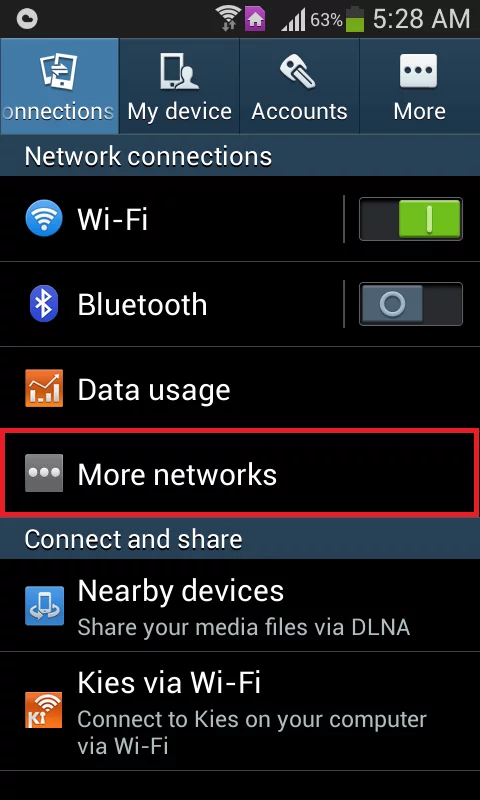
3. Tik op Mobiele netwerken.
4. Druk op Netwerkoperators.
5. Geef het toestel toestemming om naar netwerken te zoeken. Als het toestel niet automatisch naar netwerken begint te zoeken, tikt u op Zoek netwerken.
6. Selecteer de netwerkaanbieder van het toestel in de lijst met beschikbare netwerken.
Oplossing 2: Wijzig de netwerkmodus in Alleen GSM
Als een Android-toestel geen verbinding kan maken met zijn netwerkaanbieder vanwege een signaalprobleem, kan het wijzigen van de netwerkmodus in Alleen GSM uitkomst bieden omdat 2G-signalen veel sterker zijn en veel meer doordringingsvermogen hebben in vergelijking met 3G- of 4G-signalen. Zwakke signalen zijn ook bekend om de oorzaak van de Failed to Send SMS-fout met Android-telefoons.
1. Ga naar Instellingen.
2. Zoek de weg naar de netwerkinstellingen van het apparaat.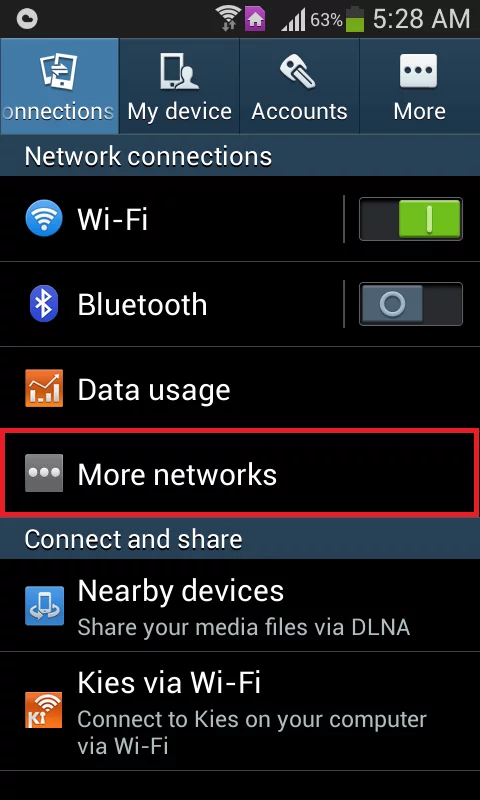
3. Tik op Mobiele netwerken.
4. Tik op Netwerkmodus.
5. Het maakt niet uit in welke modus het toestel staat, selecteer alleen GSM.
Oplossing 3: Gebruik de Ariza Patch (vereist root)
De Ariza patch is een Android systeem patch die is ontworpen om kinken in de baseband (modem) van een Android toestel te repareren. Het toepassen van de Ariza patch op een Android Smartphone die lijdt aan “Alleen noodoproepen” en / of “Geen service” problemen heeft een aanzienlijke kans om het apparaat te repareren, vooral in het geval van Samsung Smartphones. Voordat u verder gaat, zorg ervoor dat u uw telefoon rooten.
1. Zorg ervoor dat het toestel root-toegang heeft.
2. Installeer Busybox op het toestel.
3. Download het APK-bestand voor de Ariza patch van hier.
4. Ga naar Instellingen > Beveiliging en zorg ervoor dat de installatie van toepassingen van onbekende bronnen is toegestaan.
5. Installeer de Ariza patch.
6. Open de Ariza patch.
7. Tik op V patch uygula.
Wacht een paar minuten, en zodra de patch is toegepast op het apparaat, herstart u het.
Oplossing 4: Zachte herstart
In sommige situaties kan de telefoon een storing hebben gekregen waardoor het niet in staat is de SIM-kaart die in de mobiele telefoon is geïnstalleerd goed te registreren. Daarom is het altijd een goed idee om een herstart uit te voeren om ervoor te zorgen dat de storing wordt verwijderd. Daarvoor:
- Druk op de aan/uit knop van de telefoon en houd deze ingedrukt totdat het reboot menu verschijnt.
- Wanneer het menu verschijnt, klik dan op de “Restart” optie om uw mobiele apparaat opnieuw op te starten.

Telefoon opnieuw opstarten - Nadat de herstart is voltooid, controleert u of het probleem zich nog steeds voordoet.
Oplossing 5: SIM-kaart opnieuw plaatsen
In sommige gevallen is de SIM-kaart iets verschoven ten opzichte van zijn normale positie in de SIM-lade. Als dit gebeurt, is de eenvoudigste oplossing om het toestel uit te schakelen via het reboot menu en de SIM lade eruit te halen. Verwijder daarna de SIM-kaart uit de SIM-lade en blaas lucht op de SIM-kaart en in de SIM-lade sleuf om eventuele resten of stofdeeltjes te verwijderen. Zorg ervoor dat u de SIM-kaart nauwkeurig in de SIM-lade plaatst en controleer of dit het probleem verhelpt.
Oplossing 6: Schakel Vliegtuigmodus
In bepaalde situaties kan de SIM-kaart in de telefoon afgeluisterd zijn, waardoor de telefoon niet in staat is om deze correct op het mobiele netwerk te registreren. Daarom zullen we in deze stap de vliegtuigmodus uitschakelen om dit proces te reïnitialiseren en de SIM-kaart weer normaal te laten werken. Volg de onderstaande stappen om dit te doen.
- Vergrendel uw toestel en navigeer naar het beginscherm.
- Sleep het meldingenpaneel naar beneden en klik op het pictogram “Vliegtuigmodus” om het toestel in de vliegtuigmodus te zetten.

De vliegtuigmodus inschakelen - Als het apparaat eenmaal in de vliegtuigmodus staat, laat u het minimaal 30 seconden staan.
- Draai de vliegtuigmodus uit en controleer of de telefoon het op het netwerk registreert en of de foutmelding nog steeds optreedt.
Oplossing 7: Voorkom Vastkiezen
In sommige situaties kan de functie Vastkiezen op uw telefoon zijn ingeschakeld, waardoor deze fout op uw mobiel wordt gezien. Daarom zullen we in deze stap deze functie op onze mobiele telefoon uitschakelen. Om dit te doen, moeten we het opnieuw configureren via onze instellingen. Daarvoor:
- Ontgrendel uw apparaat en sleep het meldingenpaneel naar beneden.
- Klik op het pictogram “Instellingen” en selecteer de optie “Bellen”.
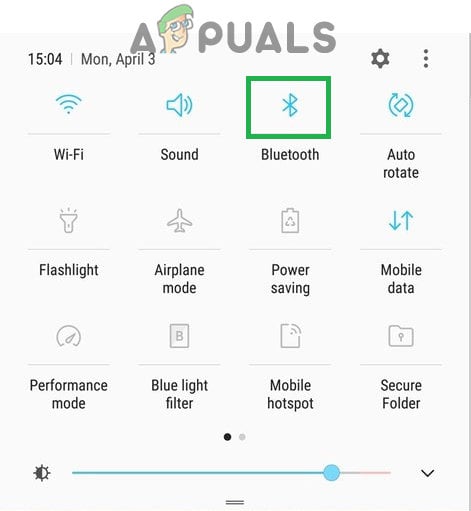
Sleep het meldingenpaneel omlaag en tik op het pictogram “Bluetooth” - Vanuit de belinstellingen klikt u op de optie “Aanvullende instellingen” of “Meer”.
- Klik in deze instelling op de optie Vaste nummers en selecteer vervolgens de optie “FDN uitschakelen”.
- Nadat u Vaste nummers op uw mobiel hebt uitgeschakeld, controleert u of de foutmelding nog steeds optreedt.
Oplossing 8: Fabrieksreset uitvoeren
Het is mogelijk dat er een defecte app of configuratie op uw apparaat is die voorkomt dat de SIM-kaart goed functioneert. Het is ook mogelijk dat de software die op uw mobiele telefoon is geïnstalleerd, is afgeluisterd en om van dergelijke problemen af te komen, kunnen we een volledige fabrieksreset op ons apparaat uitvoeren om ze uit te sluiten. Om dit te doen, zorg ervoor dat u van tevoren een back-up maakt van alle benodigde gegevens en volg de onderstaande stappen.
- Ontgrendel uw apparaat en sleep het meldingenpaneel naar beneden.
- Klik op het tandwiel “Instellingen” om de Telefooninstellingen te openen.
- In de Telefoon instellingen, scroll naar beneden en klik op de “Systeem” optie.
- Selecteer de “Reset” optie in het volgende scherm en klik vervolgens op de “Fabrieks reset” optie.

Fabrieksgegevens opnieuw instellen - Voer uw wachtwoord en PIN-code in om toestemming te geven voor het opnieuw instellen.
- Als de reset is voltooid, controleert u of het probleem zich nog steeds voordoet.
Oplossing 9: IMEI controleren
Het is mogelijk dat het IMEI-nummer van uw mobiele telefoon is gewijzigd als gevolg van een software flash of om een andere reden. Het IMEI is als een fysiek spoor van het mobiele apparaat en het is een uniek nummer dat wordt toegewezen door de fabrikant om het apparaat te identificeren en hetzelfde nummer wordt ook gebruikt door de SIM-kaart provider om hun netwerkdiensten op uw toestel te verspreiden. Als dit nummer echter is vervangen of onjuist is geconfigureerd, kunt u het probleem met de SIM-kaart krijgen waarbij alleen noodoproepen zijn toegestaan. Om dit te controleren:
- Unlock uw telefoon en start de dialer.
- Type in “*#06#” en druk op de dial knop op uw toestel om het IMEI nummer te krijgen dat door het toestel wordt gebruikt.

- Als het nummer eenmaal op het apparaat staat, vergelijk het dan met het IMEI-nummer dat op de doos staat waarin de telefoon is geleverd.
- Als de nummers overeenkomen, zou het probleem niet te wijten moeten zijn aan een IMEI-mismatch.
- Als de nummers echter niet overeenkomen, betekent dit dat het IMEI-nummer op uw toestel is gewijzigd, waardoor u deze foutmelding krijgt. Het wordt aanbevolen om dit telefoontoestel te vervangen, omdat het waarschijnlijk niet meer met een SIM-kaart zal kunnen functioneren.
Oplossing 10: Reset Netwerk Instellingen
Het is mogelijk dat de netwerk instellingen op de mobiele telefoon handmatig zijn gewijzigd of dat ze automatisch zijn gewijzigd door de telefoon en nu zijn ze verkeerd geconfigureerd waardoor dit probleem zich voordoet. Daarom zullen we in deze stap de netwerkinstellingen terugzetten naar de standaardinstellingen in een poging om van dit probleem af te komen. Om dit te doen:
- Ontgrendel uw toestel en sleep het meldingenpaneel naar beneden.
- Klik op het tandwiel “Instellingen” om de telefooninstellingen te openen.
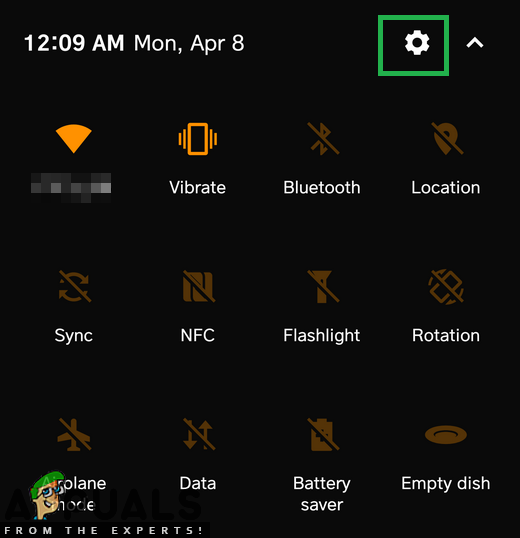
Sleep het meldingenpaneel omlaag en klik op het pictogram Instellingen - In de telefooninstellingen scrolt u omlaag en klikt u op de optie “Systeeminstellingen”.
- In de systeeminstellingen klikt u op de knop “Reset” en in het volgende scherm selecteert u de optie “Netwerkinstellingen opnieuw instellen”.

Klik op de knop “Netwerkinstellingen opnieuw instellen” - Bevestig eventuele aanwijzingen die op uw scherm verschijnen en wacht tot de netwerkinstellingen opnieuw zijn ingesteld.
- Controleer of dit het probleem met de SIM-kaart oplost.
Oplossing 11: Cache Partitie Wissen
Enkele gegevens worden door bijna alle applicaties in het cachegeheugen opgeslagen om laadtijden te verkorten en de gebruiker een meer geoptimaliseerde ervaring te bieden. Soms kunnen deze gegevens echter beschadigd zijn en de systeemfuncties verstoren. Daarom, in deze stap, zullen we de telefoon opstarten in het reboot menu om de cache partitie te wissen. Daarvoor:
- Ontgrendel uw apparaat en houd de aan/uit-knop ingedrukt om de reboot-opties weer te geven.
- In de reboot-opties selecteert u de knop Uitschakelen.
- Wacht tot het apparaat volledig is uitgeschakeld voordat u verder gaat met de volgende stappen.
- Druk op de knop Volume omlaag op uw telefoon en houd deze ingedrukt en druk ook op de aan/uit-knop om het apparaat aan te zetten.

- Houd de knop Volume omlaag ingedrukt totdat de telefoon opstart naar het bootloader-scherm.
- Navigeer op het bootloader-scherm door de opties met de volumetoetsen totdat u de knop “Cache-partitie wissen” markeert.

Navigeer naar beneden naar de optie “Cache partitie wissen” - Druk op de aan/uit-knop om de gemarkeerde optie te selecteren en wacht tot de telefoon verder gaat.
- Als de cache-partitie is gewist, markeert u de optie opnieuw opstarten en gebruikt u de aan/uit-knop om deze te selecteren.
- Controleer of het probleem zich nog steeds voordoet na het wissen van de cache partitie.
Oplossing 12: SIM Kaart Test
Het is mogelijk dat de SIM niet goed functioneert omdat de telefoon niet in staat is om deze goed te registreren op het netwerk en de signaalsterkte te controleren. Daarom zullen we in deze stap een simkaart test uitvoeren om het probleem op de telefoon te verifiëren en te isoleren en om er zeker van te zijn dat de simkaart niet defect is.
- Vergrendel uw toestel en start de telefoonkiezer.
- Voer de volgende code in de kiezer in.
*#*#4636#*#*

Opening Dialer - Nu u bent opgestart in de testmodus, klikt u op de optie “Telefooninformatie”.
- Scroll omlaag op het scherm dat wordt weergegeven en u moet de optie “Schakel radio uit” zien.
- Selecteer deze optie om de radio uit te schakelen en controleer of de opdracht is doorgekomen, anders moet u deze stap misschien een paar keer herhalen.
- Ook zou er een optie “Voorkeur Type Netwerk Instellen” moeten zijn, selecteer de optie om de dropdown te openen.
- Selecteer de “LTE/GSM/CDMA (Auto)” optie uit de dropdown.
- Klik hierna op de optie “Radio inschakelen” om de radio weer in te schakelen.
- Na het voltooien van deze stappen, controleer of het probleem zich nog steeds voordoet.
Oplossing 13: Controleer op defecte SIM-kaart
Het is mogelijk dat u in sommige gevallen uw SIM-kaart hebt beschadigd door waterschade of dat u deze hebt gebroken of gebarsten tijdens het gebruik. Dit lijkt hoogst onwaarschijnlijk, maar er zijn gevallen bekend waarbij de SIM-kaart niet meer werkt na waterschade of fysieke schade. Verwijder daarom eerst de SIM-kaart uit het toestel na het uit te schakelen en plaats deze in een andere telefoon en controleer of de SIM-kaart goed werkt met die telefoon.
Als de SIM-kaart ook met de andere telefoon niet werkt, betekent dit dat het probleem niet in uw telefoon zit en dat het beperkt is tot de SIM-kaart. Verder moet u er ook voor zorgen dat u uw SIM-kaart hebt opgeladen en dat uw account bij de serviceprovider in orde is. Het kan zijn dat je je simkaart hebt geblokkeerd omdat je niet hebt betaald. Controleer of dit niet het geval is en controleer dan om te zien of het probleem nog steeds.
Oplossing 14: Verwijder SD-kaart
Het is gezien in een aantal zeldzame gevallen dat de gebruiker niet in staat was om hun mobiele apparaten te gebruiken met de SD-kaart geplaatst in de SIM-lade. Dit lijkt een vreemde oplossing voor dit probleem, maar als je niet in staat geweest om het te verhelpen tot nu toe, kunt u het een go en stroom uit uw apparaat, verwijdert u de SIM-lade en verwijder de SD-kaart uit het mobiele apparaat. Plaats vervolgens de SIM-lade weer terug nadat u de SIM-kaart goed hebt geplaatst en schakel het toestel in.
Oplossing 15: Controleer op updates
Soms kan het voorkomen dat de telefoonmaatschappij die u gebruikt een software-update heeft uitgebracht die bepaalde onderdelen van de telefoon defect kan hebben gemaakt, waardoor u de SIM-kaart niet meer goed kunt gebruiken. Aangezien de meeste bedrijven onmiddellijk software patches uitbrengen als er zich een dergelijk probleem voordoet, zullen wij proberen te controleren of er patches beschikbaar zijn voor uw toestel. Daarvoor:
- Ontgrendel uw toestel en sleep het meldingenpaneel naar beneden.
- Klik op de knop “Instellingen” om de telefooninstellingen te openen.
- Klik in de telefooninstellingen op de optie “Over toestel”.

Over telefoon - Klik daarna op de knop “Systeemupdate” en selecteer in het volgende scherm de knop “Controleren op systeemupdates”.
- Dit activeert een handmatige controle op beschikbare updates en deze worden nu automatisch op uw apparaat gedownload.
- Nadat de update is gedownload, klikt u op de knop “Installeren”, en accepteert u alle prompts om de nieuwe update op uw apparaat te installeren.
- Controleer of het probleem zich nog steeds voordoet nadat u deze update op uw mobiele apparaat hebt geïnstalleerd.